Evaluation: configure templates, pages, questions (Templates menu)
Evaluations can be based on evaluation templates defined by the administrator. An evaluation template configures one or more pages (blocks) that are required or optional in the evaluation. The pages will contain the evaluation questions on a specific subject covered by the page. Questions can be added to a the question library to allow use of questions in other evaluations and allow users to select from predefined questions in ad-hoc evaluations. This guide covers the definition and configuration of the different templates used in TE Evaluation (option templates, question templates, page/block templates and evaluation templates).
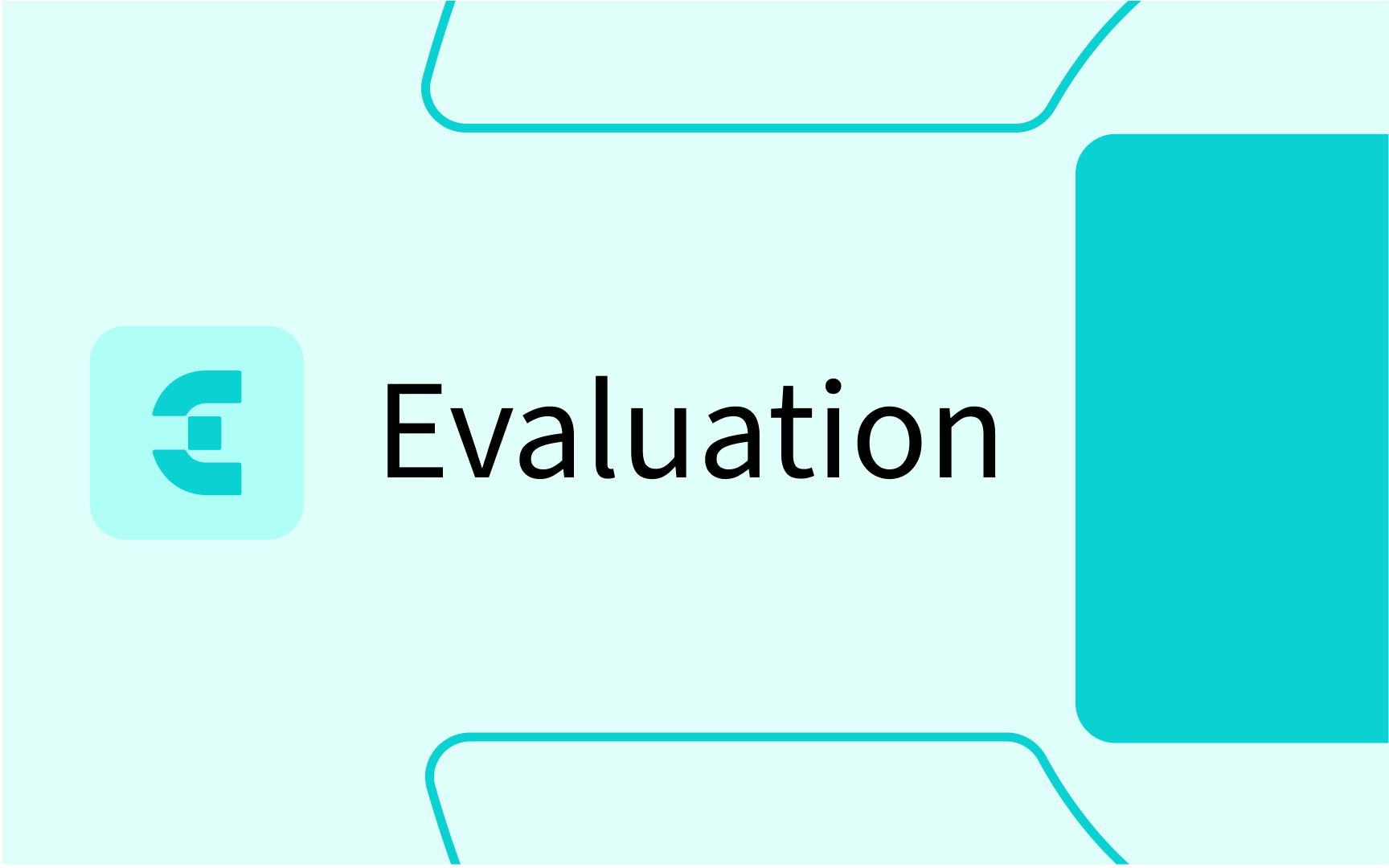
Evaluation templates
The first menu item under Templates, but in practice the final step in the definition bringing all defined components together.
Evaluation templates contain the definition of an evaluation, including the supported question blocks and the configuration of 'change freedom' for the stakeholders during the evaluation process.
Via the menu item Templates -> Evaluation the evaluation template management is opened.

The overview screen supports the following options:
- Search bar - Search for both the name and the title of a block template in the search bar.
- Create button - Add a new block template
- Dropdown menu - Use the dropdown menu to filter existing blocks for a specific evaluation type (e.g. Periodic Evaluation).
- Preview button - Preview an evaluation as if you are a respondent.
Click on an evaluation or use the Create button to define/configure an evaluation template.
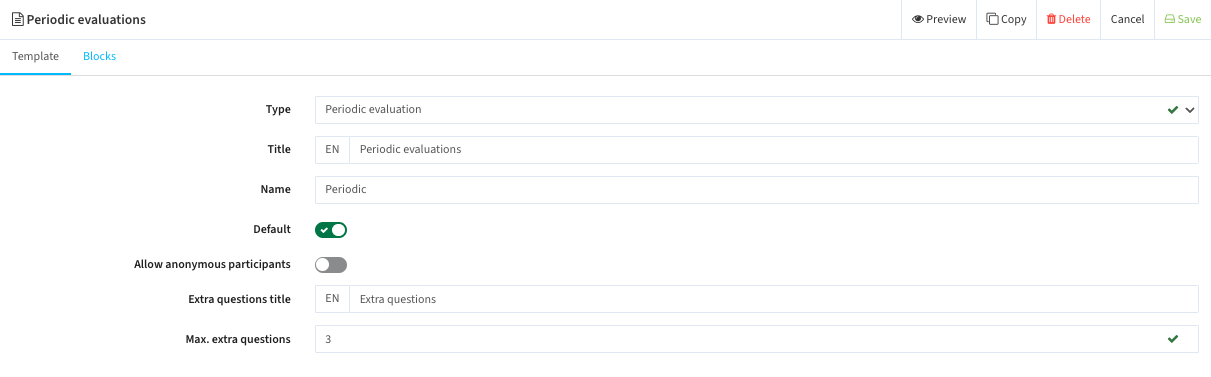
The edit screen supports the following options:
- Preview - Open the template definition in 'respondent mode'
- Copy - Copy the template (configuration of basic details and blocks)
- Delete - Delete the template
- Cancel - Cancel the made changes. Is the same behaviour as Save and select the option 'don't save'
- Save - Save the changes made
The definition of evaluation templates support the general configuration options:
- Evaluation type - Defines the default evaluation type this evaluation is intended for
- Title - Title of the evaluation template shown to the respondent above the questions
- Name - Name of the evaluation template (used for admin purposes and integration)
- Default - Indicates whether this evaluation template is the default template for the specified evaluation type
- Allow anonymous participants - Indicator if the the evaluation allows anonymous response (respondents are not logged in / identifiable)
- Extra questions title - Defines the header of the page (block) containing the additional (module coordinator added) questions
- Max extra questions - Defines the maximum number of extra questions a module coordinator is allowed to add to an evaluation based on the template
The Bloks tab is used to select the blocks that will be available in the evaluation definition.
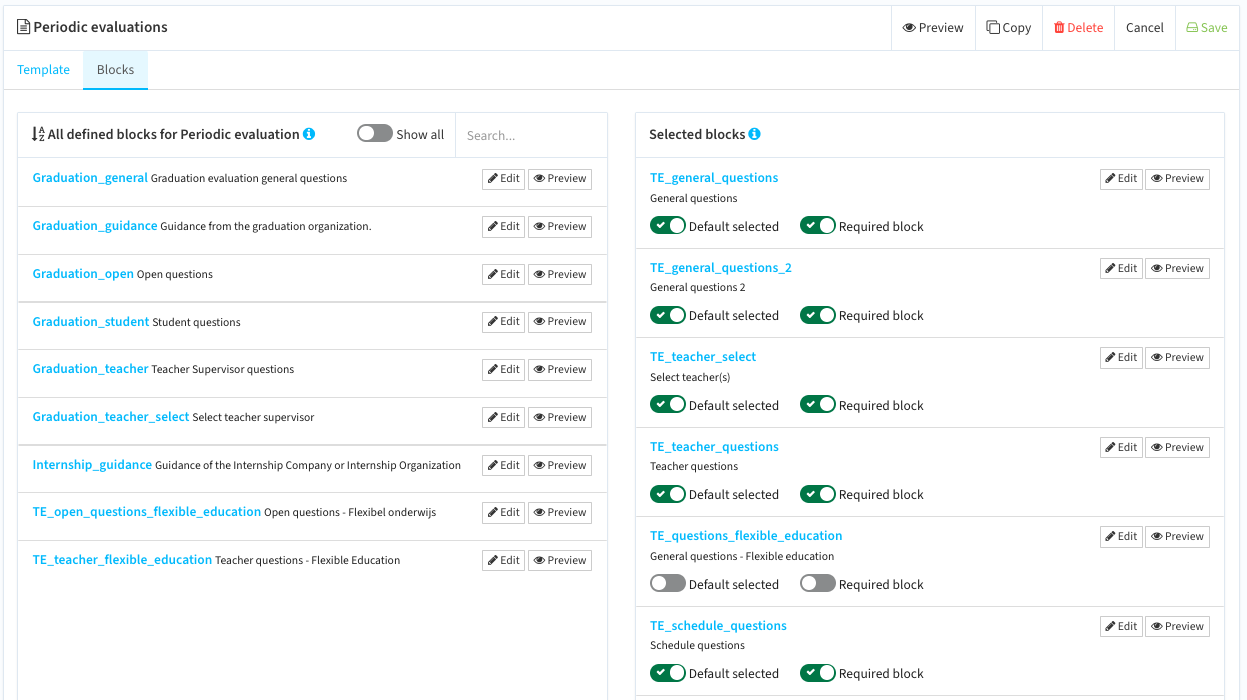
The left side shows all blocks defined for the specified Evaluation type, the right side the selected blocks for the evaluation template.
The Show all will override the filter on blocks for the specified Evaluation type and show all defined blocks in the system.
The Search can be used to search on code or block title.
Using the Edit button on block will open the block template configuration screen.
The Preview button will show the block as if you're a respondent.
To manipulate the selected blocks in an evaluation and their behaviour it is supported to:
- Add blocks to the template - Add blocks to the template by dragging them from the left column to the right column
Selecting (click)on multiple blocks allows to drag multiple blocks at once - Remove blocks from the template - Remove blocks by dragging them from the right column to the left column
- Preview button - Use the preview option to validate the block as shown to the respondent
- Change the block order - The order of the blocks in the right column determines the order of the blocks in the evaluation. Use drag and drop to change the order
- Define a block is default selected - If required is set, the block is automatically added to the evaluation. In case a block is not default selected, the module coordinator can add the block to the evaluation with one click.
- Define a block can be deselected by a module coordinator - If required is set, the block will be mandatory for the evaluation. In case the Required option is not set, the module coordinator can choose to remove the block from the evaluation.
Block templates (pages)
Once the questions are defined, the next step is to group the questions in blocks/pages that are used in the evaluation.
Via the menu item Templates -> Blocks the block template management is opened.
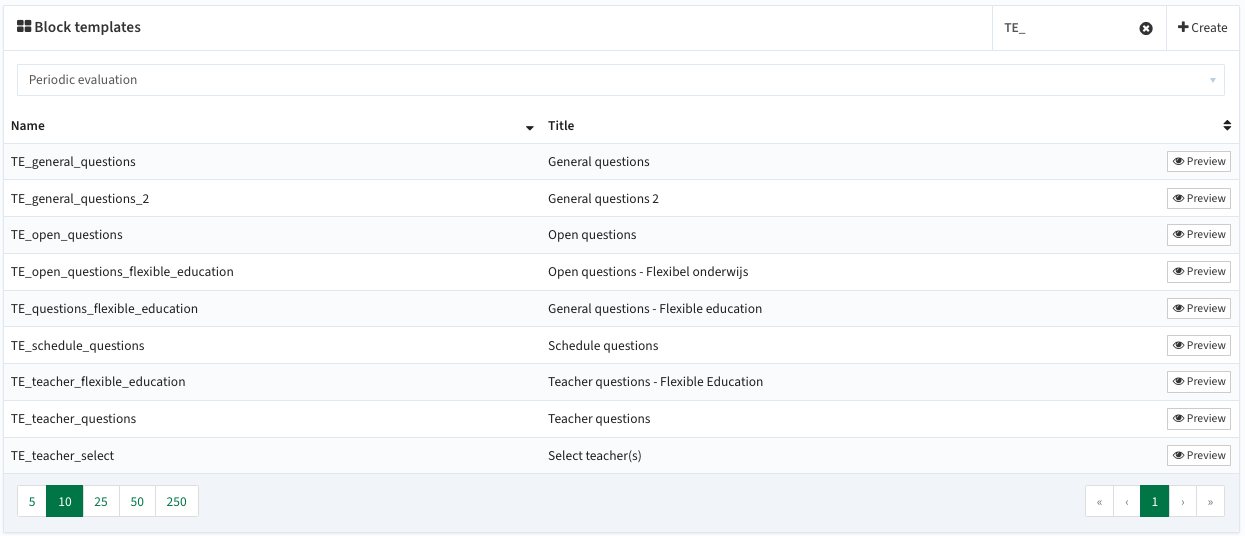
The overview screen supports the following options:
- Search bar - Search for both the name and the title of a block template in the search bar.
- Create button - Add a new block template
- Dropdown menu - Use the dropdown menu to filter existing blocks for a specific evaluation type (e.g. Periodic Evaluation).
- Preview button - Preview a block (page) as if you are a respondent.
Click on a block or use the Create button to define/configure a block template.
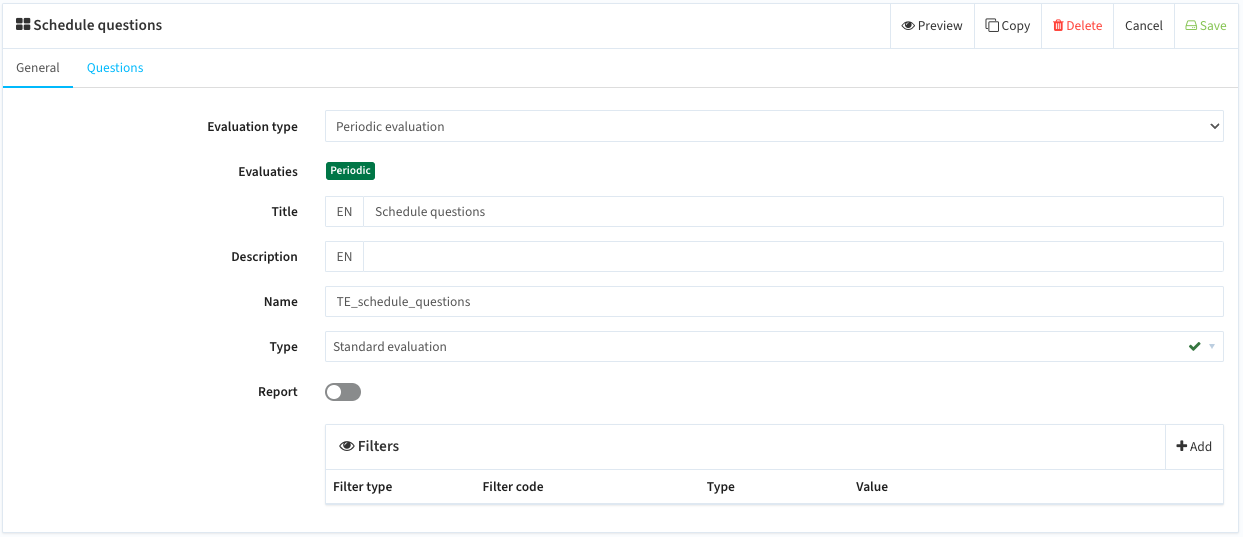
The edit screen supports the following options:
- Preview - Open the template definition in 'respondent mode'
- Copy - Copy the template (configuration of basic details and questions)
- Delete - Delete the template
- Cancel - Cancel the made changes. Is the same behaviour as Save and select the option 'don't save'
- Save - Save the changes made
The definition of block templates support the general configuration options:
- Evaluation type - Defines the default evaluation type this block is intended for
- Evaluations - Evaluation(s) this block is used in
- Title - Title of the block template shown to the respondent above the questions
- Description - Additional description to describe the usage of this template
- Name - Name of the block template (used for admin purposes and integration)
- Type - Indicates the block type, e.g. the behaviour:
- standard evaluation: the block is shown once in the evaluation
- member evaluation: the block is shown providing a person (lecturer) select and will open the lecturer oriented questions for each selected lecturer - Maximum persons (not shown) - Defines the maximum number of lecturers that can be selected if type =member evaluation
- Report - Defines if the results of this block will be automatically added to the predefined reports
- Filter - The filter option defines rules to limit the visibility (offering) of the block in an evaluation.
The filter option supports the following filter types:
- Question: the block will only be shown in case the answer to a question has a specific value
- Tag: the block will only be shown in case a tag (additional value to a person, module, ...) has a specific value
The example below will apply a filter. The block will be shown in case the respondent gender = M(ale), the faculty = SW and the answer to question with the ID Q-00780 = Rotterdam.
Filters are used to configure conditional blocks (pages)
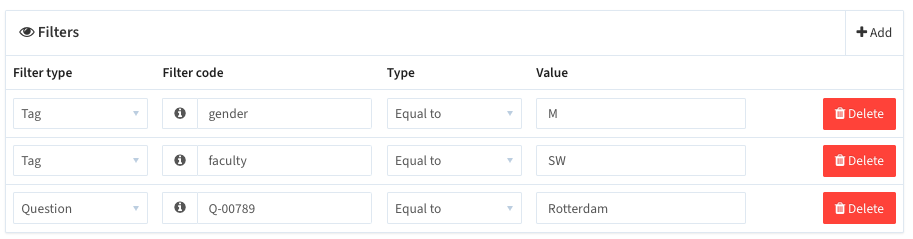
The Questions tab is used to select the question that will be available in the Block definition.
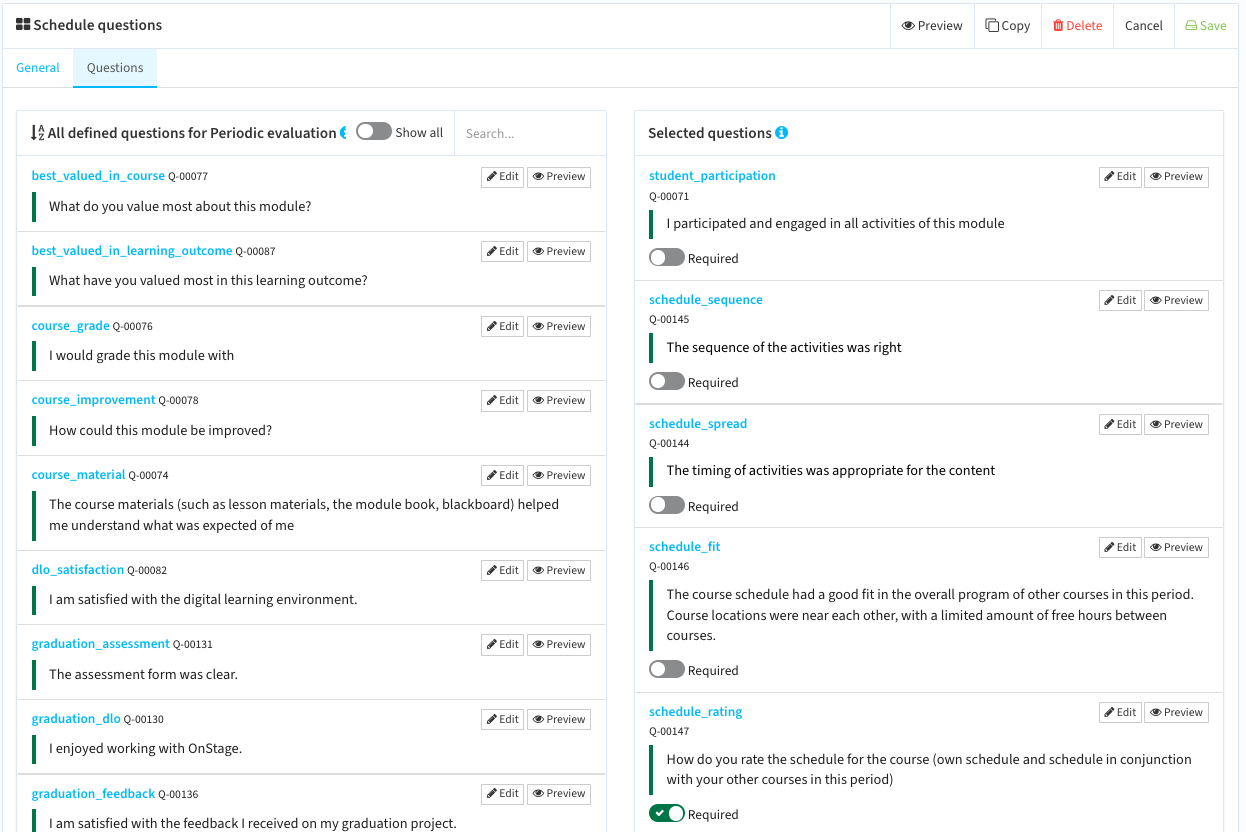
The left side shows all questions defined for the specified block Evaluation type, the right side the selected questions for the block template.
The Show all will override the filter on questions for the specified Evaluation type and show all defined questions in the system.
The Search can be used to search on code or question text.
Using the Edit button on question will open the question template configuration screen.
The Preview button will show the question as if you're a respondent.
To manipulate the selected questions in a block and their behaviour it is supported to:
- Add question to the template - Add questions to the template by dragging them from the left column to the right column
Selecting (click)on multiple questions allows to drag multiple questions at once
It is advised to keep the number of questions in a block limited, so the block doesn't exceed the browser page boundary and creates scroll bars, that leads to the student having to scroll or not 'see' all questions immediately.
- Remove question from the template - Remove questions by dragging them from the right column to the left column
- Preview button - Use the preview option to validate the page as shown to the respondent
- Change the question order - The order of the questions in the right column determines the order of the questions in the evaluation. Use drag and drop to change the order
- Define a question is required - If required is set, the question will require a mandatory answer before the respondent can navigate to the next page.
Filters are used to configure conditional questions (on a block/page)
The configuration of conditional questions is similar to the configuration for conditional blocks/pages. The difference is that the conditional question is shown based on the answer provided to a question in the same block (page), where the conditional block is only shown based on an answer given in a previous block/page.
This means if a question is answered on a block, another question on this block can be shown/hidden based on the answer to this question.
Configuration
The configuration of a conditional question is similar to a conditional block, and is achieved by adding a filter (condition) to the conditional question. The example below will show the conditional question in case the answer to the question with code Q-00789 is Rotterdam.

Question templates
The different template management options are available via the Templates menu, and is used to define the evaluation and report templates including the pages and questions. The supported menu items are:
- Evaluation template- Definition of the evaluation template, consists of block templates.
- Block template - Definition of the 'pages' containing questions that are used in evaluations.
- Questions template - Definition of the questions that are used in evaluations.
- Options template - Definition of standard options templates (likert scale, 1-10, yes/no) that can be used in select type questions.
- Report template - Definition of the report templates to define multiple reports providing evaluation results to the different stakeholders.
We will start with the definition of the question templates, since questions are required to define the other templates.
The question templates are the foundation of an evaluation and define the questions the respondents can answer.
Via the menu item Templates -> Question the question template management is opened.
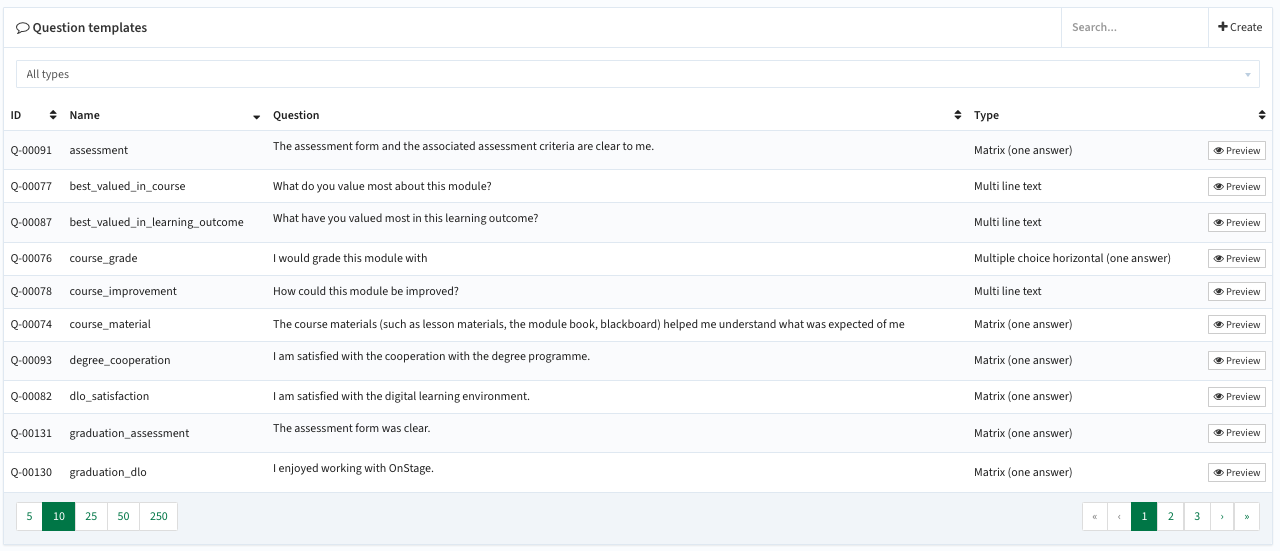
The overview screen supports the following options:
- Search bar - Search for both the name and the title of a question template in the search bar.
- Create button - Add a new question template
- Type selection - Use the dropdown menu to filter existing questions for a specific evaluation type (e.g. Periodic Evaluation).
- Preview button - Preview a question as if you are a respondent.
Click on a question or use the Create button to define/configure a question.
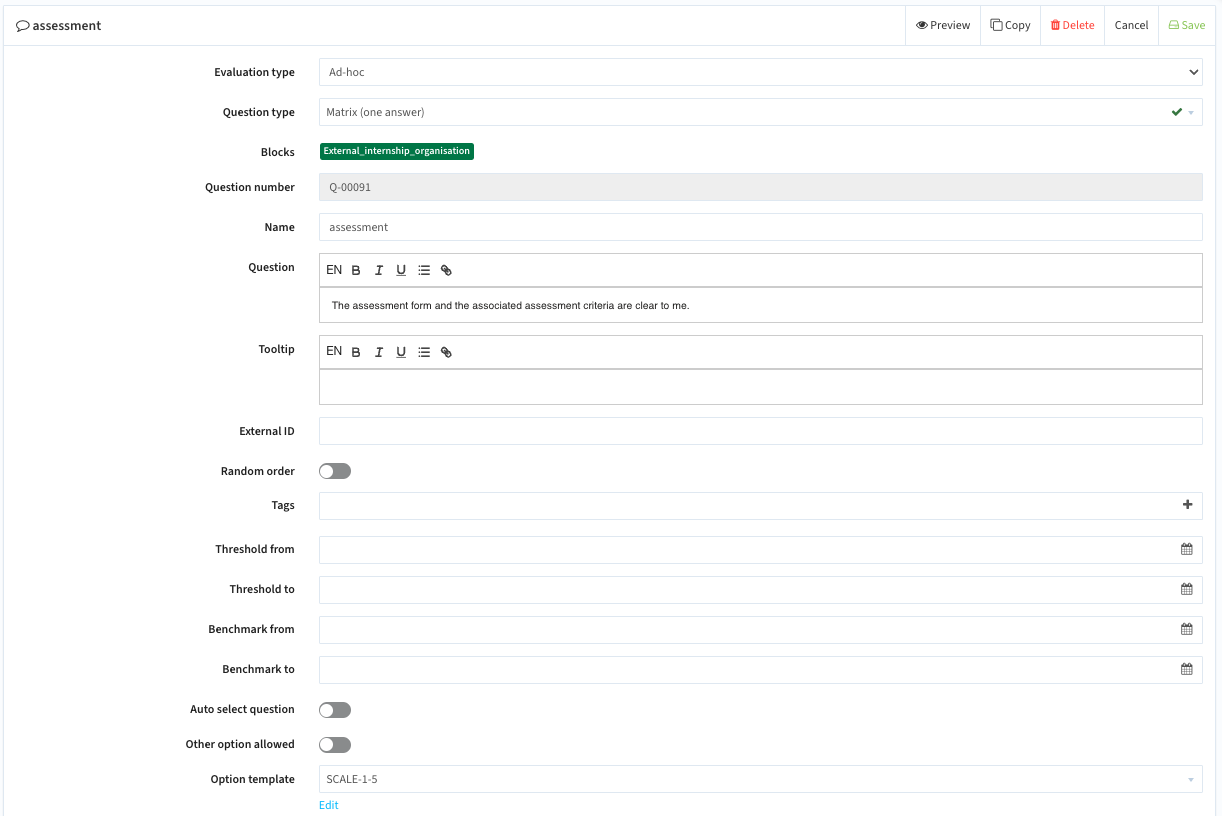
The definition of question templates support the configuration options:
- Evaluation type - Defines the evaluation type for the template
- Question type - The question type defines the layout an behaviour of the question.
Select from the list of question types:
- dropdown list - standard drop-down allowing selection of a one answer
- image - select an image from the defined images
- informative - not a question, used to display a static text on a block (page)
- lecture selection - select the lecture(s) from the defined lecturers in the evaluation
- matrix (multiple answers) - matrix question allowing multiple answers
- matrix (one answer) - matrix question allowing one answer
- multi line text - open (text) question offering a multi line text area
- multiple choice horizontal (multiple answers) - multiple choice question allowing multiple answers, displayed horizontally
- multiple choice horizontal (single answer) - multiple choice question allowing one answer, displayed horizontally
- multiple choice vertical (multiple answers) - multiple choice question allowing multiple answers, displayed vertically
- multiple choice vertical (single answer)- multiple choice question allowing one answer, displayed vertically
- number - question expecting a numeric answer
- select box - standard select box allowing selection of a one answer
- single line text - open (text) question offering a single line text field - Blocks - The blocks that use this question. Click the block to navigate directly to the block template definition.
- Question number - The TE Evaluation internal question number used in exports and integration scenarios
- Name - The question name (or code) used in reports and select boxes
- Question - The question asked to the student during the evaluation.
- Tooltip - The tooltip (info) shown as additional available background information for the question.
- External ID - The question number used in exports and integration scenarios, in case the question ID is defined / managed by an external system.
- Random order - Display the offered answer options in a random order to the different respondents.
- Max characters answer (not visible) - Define the maximum allowed number characters for the open (text) questions.
- Tags (library) - Template questions can be added to the question library and tagged.
The tags can be used when adding additional questions by the users. Next to defining your own question, it is also possible to select an already predefined template question. The selection of a predefined template question can be done using tags, e.g internship to select all internship related questions. - Threshold from - Define the threshold from which date the question will be marked with color indicators. The actual threshold configuration is made in the option template.
- Threshold to - Define the threshold till which the question will be marked with color indicators.
- Benchmark from - Define the benchmark date from which the question will shown in the report
- Benchmark to - Define the benchmark date till which the question will shown in the report
- Auto select question - Identify a specific question behaviour. If this option is selected, this question will contain a list of all defined 'lecturers'.
An auto-select lecturer is a lecturer that will be evaluated based on the mechanism 'select your lecturer from list' and than fill the questions in that question block for each selected lecturer. - Other option allowed - Add the option 'Other ... ' and textbox next to the defined options.
- Option template - Select a predefined option template to use as a template for the supported answers (select, matrix and multiple choice).
If no option template is selected, it is possible to add or import desired values and labels yourselves.
It is always possible to use the Preview option to preview the question as if you're the respondent, or create a copy of an already defined question and alter that.
Option templates
Questions that are considered 'select' types (likert scale, dropdown, select, checkbox, radio, ...) offer the respondents a choice between predefined options. Defining such questions the question configurator must specify the options. In order to ease this proces there is support for the definition of option templates. An option template is a reusable definition of option values that can be used in multiple questions.
Via the menu item Templates -> Options the option template management is opened.
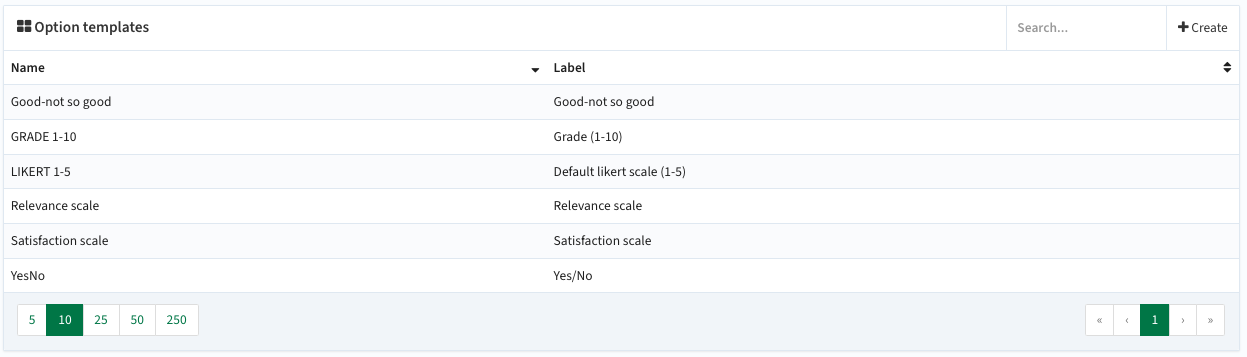
Click on an option or use the Create button to define/configure an option template.
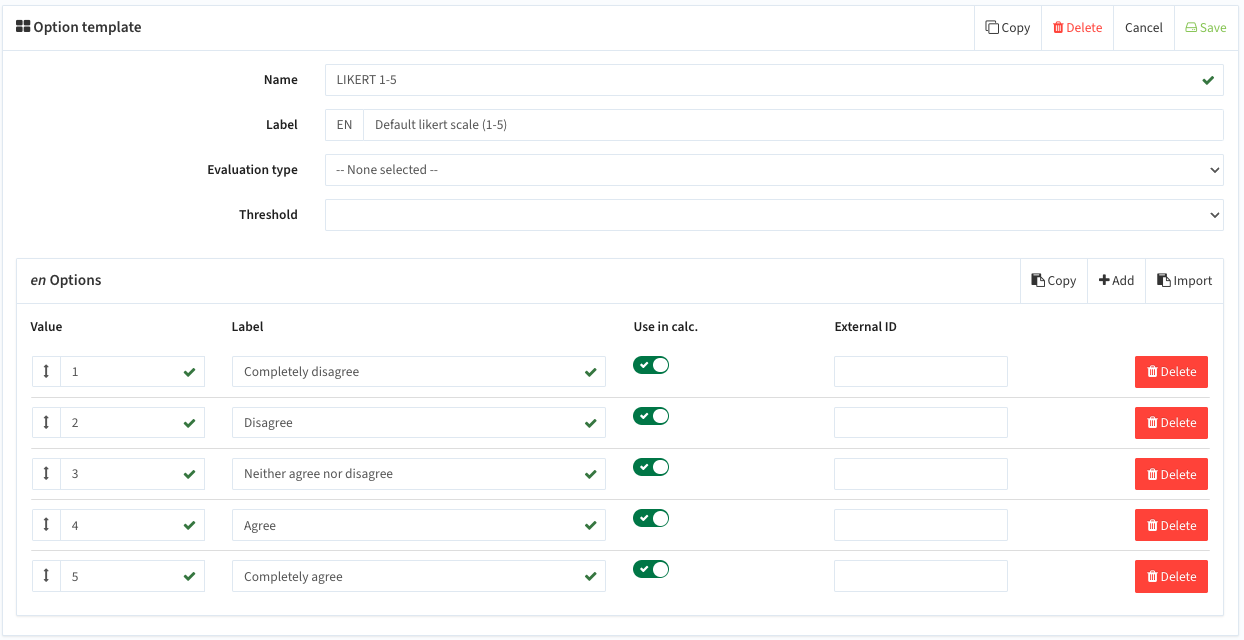
The definition of option templates support the configuration options:
- Name - The name/code of the option template.
- Label - The option template label. This is the name shown in the select boxes when choosing an option template in a question definition. Multiple languages, if available, can be defined here.
- Evaluation type - Default none selected means option template can be used in all evaluation types. Select a specific evaluation type to limit the usage of this option template to that specific evaluation type.
- Threshold - If defined (menu option 'Templates' > 'Thresholds') a threshold can be defined here.
Manage the options for the option template.
- Copy-button - Select this button to copy all defined options to another language.
The identifier value are most of the times kept the same, the labels can be translated.
It is possible to have different identifier values for different language, in case a specific option is not relevant for a specific language. - +Add-button - Add a new option (choice) to the set of options
- Import button - Imports an existing option template as a 'starting point' for the new option.
- Value - The value (code) of the option. Used for filtering, average calculation in reports and as code in automated integration scenarios.
- Label - The text of the option shown to the respondent / user.
- Use in calculation - Indicates if answer option is included in calculations (e.g. average). The indicator allows for instance to exclude 'non applicable' from the calculation
- External ID - Optional external ID that can be used for integration purposes in case the Value (identifier) is not supported






